आपके वाई-फाई पासवर्ड को तकनीकी शब्दों में नेटवर्क सुरक्षा कुंजी के रूप में संदर्भित किया जाता है। नेटवर्क कनेक्शन बनाते समय, यह वह संयोजन है जो आप प्रदान करते हैं। वाई-फाई हॉटस्पॉट तक अवैध पहुंच को रोकने के लिए नेटवर्क सुरक्षा कुंजी प्रभारी है। एक ही नेटवर्क से जुड़े डिवाइस एक दूसरे के साथ संचार कर सकते हैं। परिणामस्वरूप, अपरिचित या शत्रुतापूर्ण उपकरण आपकी फ़ाइलों और ऑनलाइन गतिविधियों तक पहुंच सकते हैं। परिणामस्वरूप, सुरक्षा कुंजियों का आपके नेटवर्क के सुरक्षित होने पर प्रभाव पड़ता है। उदाहरण के लिए, यदि आप WEP सुरक्षा उपकरणों का उपयोग करते हैं, तो आपका नेटवर्क हैकर्स, कैपिटलाइज़िंग और छिपकर बातें सुनने के लिए असुरक्षित है।
विभिन्न नेटवर्क सुरक्षा कुंजी प्रकार
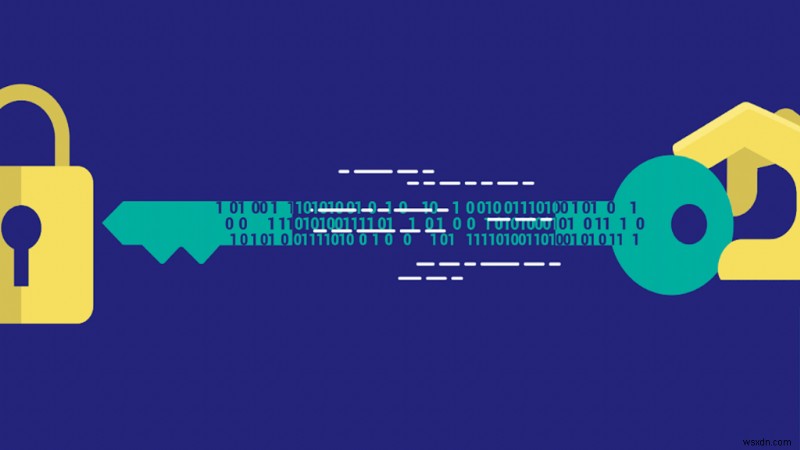
उपयोगकर्ता, उनके ऑनलाइन कार्य और व्यक्तिगत डेटा सभी नेटवर्क सुरक्षा कुंजियों द्वारा सुरक्षित हैं। यहां कुछ सबसे आम किस्में दी गई हैं जिन्हें आपको पहचानने में सक्षम होना चाहिए:
WEP (वायर्ड समतुल्य गोपनीयता)। WEP को वायरलेस नेटवर्क को पारंपरिक नेटवर्क की तरह सुरक्षित बनाने के लिए बनाया गया था। 2004 में सेवानिवृत्त होने से पहले इसने कई वर्षों तक अपने उद्देश्य की पूर्ति की। हालाँकि यह अभी भी नेटवर्क सेटिंग्स के माध्यम से पहुँचा जा सकता है, यह एक पुराना विकल्प है। इसमें कई सुरक्षा कमजोरियां हैं, और इसका उपयोग करने से नेटवर्क हैकर्स के सामने आ जाते हैं।
WPA और WPA2 (वाई-फाई संरक्षित पहुंच)। WPA WEP के लिए कहीं अधिक सुरक्षित और कुशल प्रतिस्थापन साबित हुआ है। इसने WEP के दोषों को ठीक किया, लेकिन इसने कई नई समस्याओं को भी पेश किया। परिणामस्वरूप, WPA2 नया और उन्नत संस्करण बन गया, जिसके लिए AES की आवश्यकता थी। बाद वाला एन्क्रिप्शन नेटवर्क सुरक्षा के लिए अभूतपूर्व ऊंचाइयों तक ले जाता है। फिलहाल, यह आवासीय नेटवर्क के लिए सबसे अच्छा विकल्प है।
WPA3 . यह सबसे हालिया प्रकार की नेटवर्क सुरक्षा कुंजी है जिसे एक्सेस किया जा सकता है। WPA3 के कई लाभ हैं, जिसमें खुले नेटवर्क के जोखिम को कम करना शामिल है। उदाहरण के लिए, WPA2 पासवर्ड-संरक्षित नेटवर्क पर ट्रैफ़िक को विशेष रूप से एन्क्रिप्ट करेगा। WPA3 इस समस्या को ठीक करता है, खुले नेटवर्क को अधिक सुरक्षित बनाता है। हालांकि, नए मानक में ड्रैगनब्लड भेद्यता जैसी समस्याएं हैं।
अपनी नेटवर्क सुरक्षा कुंजी कैसे खोजें
आपके उपकरण के आधार पर, आपकी नेटवर्क सुरक्षा कुंजी का पता लगाने के कई तरीके हैं। इसका नाम भी भिन्न हो सकता है, और इसे WPA कुंजी, सुरक्षा कुंजी या पास के अंतर्गत पाया जा सकता है। यदि आपने कोई कॉन्फ़िगरेशन नहीं किया है, तो आपकी नेटवर्क सुरक्षा कुंजी आपके राउटर पर पाई जा सकती है। आप इसे राउटर के पीछे या निर्देशों में एक छोटे स्टिकर पर पाएंगे। यदि वह जानकारी अब सही नहीं है, तो आप नीचे दिए गए चरणों का उपयोग कर सकते हैं।
चरण 1 :विंडोज सेटिंग्स खोलने के लिए विंडोज + आई दबाएं।
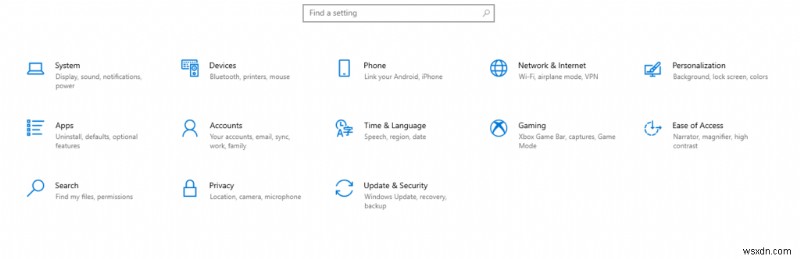
चरण 2 :विकल्पों की सूची से नेटवर्क और इंटरनेट चुनें।
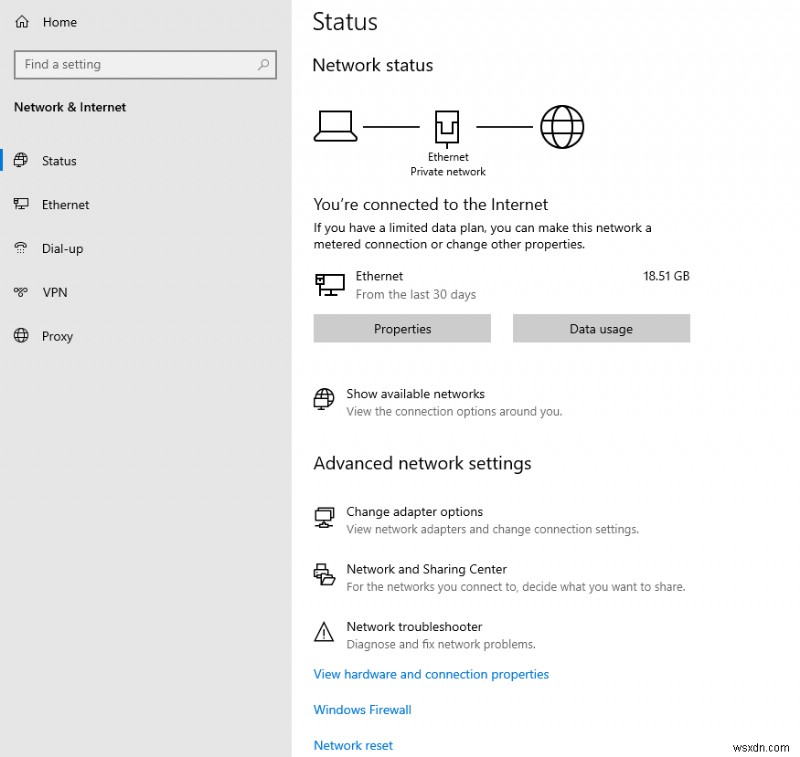
चरण 3 :विकल्पों में से नेटवर्क और साझाकरण केंद्र चुनें।
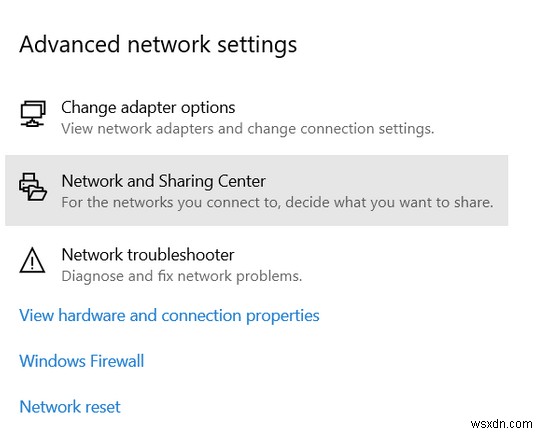
चरण 4 :नई विंडो से वायरलेस नेटवर्क आइकन चुनें।
चरण 5 :मेनू से वायरलेस गुण चुनें।
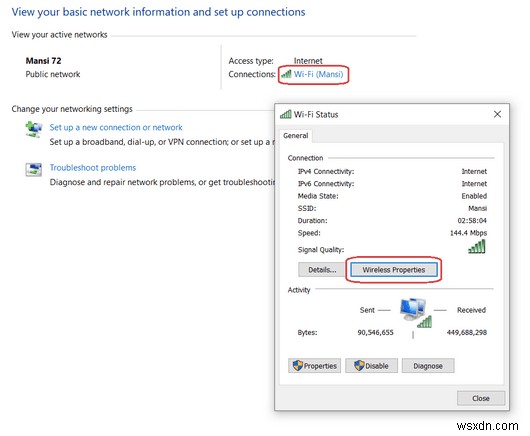
चरण 6 :सुरक्षा टैब पर नेविगेट करें।
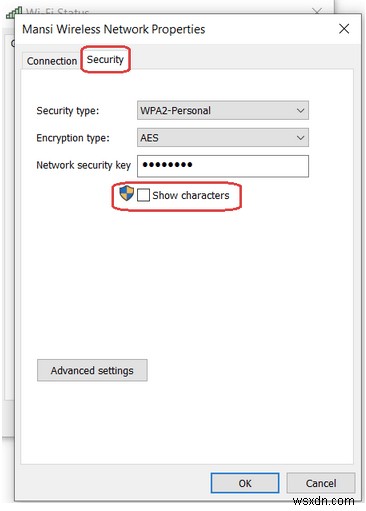
चरण 7 :अपनी नेटवर्क सुरक्षा देखने के लिए वर्ण दिखाएँ चुनें।
सर्वाधिक उपयुक्त नेटवर्क सुरक्षा कुंजी कैसे चुनें?
नेटवर्क सुरक्षा के लिए एक मजबूत पासवर्ड की आवश्यकता होती है। सबसे सुरक्षित वाई-फ़ाई पासवर्ड बनाने के लिए यहां कुछ सुझाव दिए गए हैं:
बदलें डिफ़ॉल्ट पासवर्ड आपके कंप्यूटर पर। कुछ राउटर निर्माता डिफ़ॉल्ट पासवर्ड ऑनलाइन पोस्ट कर सकते हैं, जिससे हमलावर के लिए उन्हें प्राप्त करना संभव हो जाता है।
उपयोग करें आश्चर्यजनक पैटर्न . कोई वास्तविक शब्द या घटक शामिल न करें, जैसे कि आपकी जन्मतिथि।
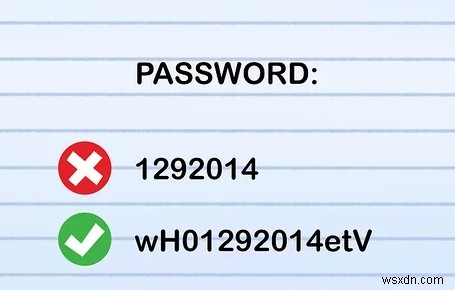
पासवर्ड का अनुमान लगाना कठिन होना चाहिए . अपरकेस और लोअरकेस अक्षर, अंक और विशेष वर्ण सभी शामिल होने चाहिए।
लंबे संयोजन चुनें. आपके पासवर्ड की लंबाई कम से कम दस वर्णों की होनी चाहिए।
नोट: यदि आपके पासवर्ड से छेड़छाड़ की गई है, तो आपको इसे तुरंत बदल देना चाहिए। एक बार जब आप अपने नेटवर्क पर असामान्य व्यवहार या डिवाइस देखते हैं, तो एक नई नेटवर्क सुरक्षा कुंजी बनाएं।
अपनी नेटवर्क सुरक्षा कुंजी को बदलने के चरण?
यदि आप अपनी नेटवर्क सुरक्षा कुंजी को संशोधित करना चाहते हैं तो इन प्रक्रियाओं का पालन करें:
चरण 1: ब्राउज़र टैब में अपने राउटर का आईपी पता दर्ज करें और एंटर दबाएं।
चरण 2: Look for a wireless section, wireless settings, or wireless security.
चरण 3: WPA2 is the best option for home networks. Choose it.
चरण 4: Replace the old network security key with the new one.
चरण 5: If required, double-check your modifications.
Bonus Fact:Secure your online activities with Systweak VPN
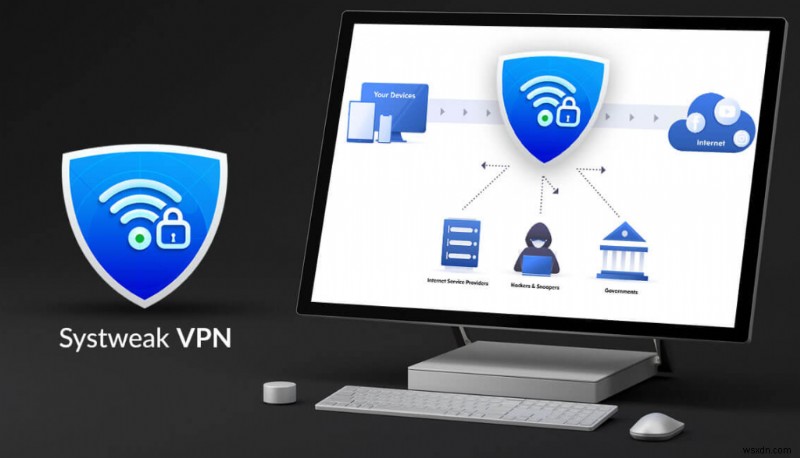
Systweak VPN, which combines smart DNS with a kill switch, is one of the best VPN services for Windows. This VPN for Windows uses military-grade AES 256-bit encryption to preserve your online privacy by allowing anonymous browsing and masking your IP address. With our free VPN service, you can avoid ISP throttling. In addition to disguising your IP address and safeguarding you from the risks of public Wi-Fi, Systweak VPN offers several handy features. The following are some of the advantages:
There are no restrictions based on location. Systweak VPN जैसे वर्चुअल प्राइवेट नेटवर्क एप्लिकेशन का उपयोग करते हुए, Netflix जैसी स्ट्रीमिंग सेवाओं द्वारा लगाए गए सभी IP क्षेत्र-आधारित प्रतिबंध समाप्त कर दिए गए हैं।
उपयोगकर्ता की सुरक्षा और गोपनीयता बनाए रखता है . By preventing hackers from tracing your original IP address or location, a VPN application provides privacy and protection. आपका लैपटॉप वायरस, मैलवेयर और अन्य प्रकार के ट्रैकर्स से भी मुक्त है।
Securely Sharing Files . You may rest comfortably knowing that data exchanged over a public Wi-Fi network is encrypted and unreadable by hackers.
There’s also the option of gaining access from afar . You may quickly set up remote access from your laptop to your office or home computer if you activate your VPN on any network, including public Wi-Fi. इस वर्चुअल प्राइवेट नेटवर्क पर आपका पूरा नियंत्रण होगा, जो हैकर-प्रूफ होगा।
अपने गेमिंग अनुभव को बेहतर बनाएं। With Systweak VPN, gamers may connect to games from several zones, reducing lag and ping. It also protects your game credentials and other personal information.
The Final Word On How To Find and Change Your Network Security Key?
Once you have changed your Network Security Key, you can be rest assured that unauthorized people will not be able to access your network provided you have chosen a difficult Wi-Fi Password. However, changing the Network Security Key is not a complete security measure as your online activities can still be tracked by malicious actors and marketing agencies. The best method is to use a VPN that will hide your online tracks and make you invisible over the internet.
सोशल मीडिया - फेसबुक, इंस्टाग्राम और यूट्यूब पर हमें फॉलो करें। किसी भी प्रश्न या सुझाव के लिए, कृपया हमें नीचे टिप्पणी अनुभाग में बताएं। हम एक समाधान के साथ आपके पास वापस आना पसंद करेंगे। हम प्रौद्योगिकी से संबंधित सामान्य मुद्दों के उत्तर के साथ-साथ नियमित रूप से टिप्स और ट्रिक्स पोस्ट करते हैं।
